启用 PerfectPlay 时(请参见工具 > 首选项 > 常规 > 播放设置),允许您暂停、继续或重放直播信号流内容。
在收听直播媒体时,PerfectPlay 将最近播放的流式内容暂时存储在缓冲中。您可以在播放设置首选项中更改缓冲的大小。默认时间为 30 分钟。
即使在缓冲继续保存内容的同时,您仍然可以播放、暂停或重放缓冲的任意部分。缓冲(由位置滑块上的红色条指示)将继续保存内容,直至缓冲已满。若缓冲已满,将删除旧的内容以 腾出空间继续 保存新的流式内容。
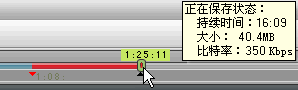
启用 PerfectPlay 后,位置滑块将更改外观以显示缓冲大小。将
当直播信号流包含多个剪辑时,位置滑块上的垂直条标出每个剪辑的开始时间。滑动跟踪按钮以将播放移至任何剪辑,或使用搜寻至制作者命令以快进至选定剪辑的开始处。
|
选项 |
说明 |
|
|
暂停 |
单击 |
|
|
播放 |
单击 |
|
|
回放 |
单击、拖放跟踪按钮 |
|
|
停止 |
单击 |
注意:如果选定新的媒体流或您将跟踪按钮拖出缓冲区域,则 PerfectPlay 缓冲将被删除并重置。以前缓冲的内容将丢失。
注意:并非所有服务和功能在所有国家/地区均适用。
© 2007 - 2009 RealNetworks, Inc. 保留所有权利。